Προώθηση σύσκεψης
Εάν θέλετε να προσκαλέσετε κάποιον σε μια σύσκεψη που δεν έχετε διοργανώσει, μπορείτε να προωθήσετε τη σύσκεψη σε αυτόν. Όταν ο παραλήπτης λάβει την πρόσκληση σε σύσκεψη, φαίνεται να προέρχεται από το διοργανωτή της σύσκεψης και ο διοργανωτής της σύσκεψης λαμβάνει ειδοποίηση ότι προωθήσατε τη σύσκεψη.
Σημαντικό: Τα βήματα μπορεί να διαφέρουν μεταξύ του νέου και του κλασικούOutlook για Windows. Για να προσδιορίσετε ποια έκδοση του Outlook χρησιμοποιείτε, αναζητήστε Αρχείο στην κορδέλα. Εάν δεν υπάρχει επιλογή Αρχείο, ακολουθήστε τα βήματα στην καρτέλα Νέο Outlook. Αν το Αρχείο εμφανίζεται στο μενού, επιλέξτε την καρτέλα Κλασικό Outlook.
Προώθηση σύσκεψης όταν δεν είστε ο διοργανωτής
Μπορείτε να προωθήσετε μια σύσκεψη στην οποία έχετε προσκληθεί από κάποιον άλλο:
-
Ανοίξτε τη σύσκεψη που θέλετε να προωθήσετε.
-
Στη γραμμή εργαλείων, επιλέξτε

(Εάν η σύσκεψη είναι μια σειρά, θα έχετε την επιλογή να προωθήσετε μόνο το επιλεγμένο συμβάν ή ολόκληρη τη σειρά.)
-
Στη γραμμή Προς , προσθέστε τα άτομα στα οποία θέλετε να προωθήσετε τη σύσκεψη και προσθέστε ένα μήνυμα στον παραλήπτη, εάν θέλετε.
-
Επιλέξτε Αποστολή.
Αποτροπή προώθησης σύσκεψης
-
Στο ημερολόγιό σας, επιλέξτε Νέο συμβάν ή ανοίξτε μια σύσκεψη που έχετε δημιουργήσει.
-
Επιλέξτε

-
Επιλέξτε Αποστολή.
Συμβουλή: Για να αποτρέψετε την προώθηση μηνυμάτων ηλεκτρονικού ταχυδρομείου, ανατρέξτε στο θέμα Αποτροπή προώθησης μηνυμάτων ηλεκτρονικού ταχυδρομείου.
Προώθηση σύσκεψης όταν δεν είστε ο διοργανωτής
Για να προωθήσετε μια σύσκεψη ή σειρά συσκέψεων που βρίσκεται στο ημερολόγιό σας:
-
Στο ημερολόγιο, κάντε διπλό κλικ στη σύσκεψη για να την ανοίξετε.
-
Για μια περιοδική σύσκεψη, κάντε κλικ στην επιλογή Μόνο αυτή για να προωθήσετε μία σύσκεψη στη σειρά ή κάντε κλικ στην επιλογή Ολόκληρη η σειρά για να προωθήσετε ολόκληρη τη σειρά.
-
-
Στο κύριο μενού σύσκεψης (σύσκεψη, εμφάνιση σύσκεψης ή σειρά συσκέψεων), στην ομάδα Ενέργειες , κάντε κλικ στην επιλογή Προώθηση > Προώθηση.
-
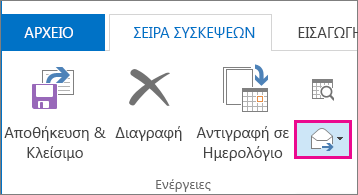
-
Στο πλαίσιο Προς , πληκτρολογήστε τη διεύθυνση ηλεκτρονικού ταχυδρομείου ή τις διευθύνσεις των ατόμων στα οποία θέλετε να προωθήσετε τη σύσκεψη και, στη συνέχεια, κάντε κλικ στην επιλογή Αποστολή.
Προώθηση σύσκεψης όταν είστε ο διοργανωτής της σύσκεψης
Εάν είστε ο διοργανωτής της σύσκεψης, ο ευκολότερος τρόπος για να προσκαλέσετε κάποιον άλλο σε μια σύσκεψη είναι να ανοίξετε τη σύσκεψη από το ημερολόγιό σας και να τον προσθέσετε ως συμμετέχοντα.
Αφού προσθέσετε επιπλέον συμμετέχοντες, κάντε κλικ στην επιλογή Αποστολή ενημέρωσης. Μπορείτε να επιλέξετε εάν θέλετε να στείλετε την ενημέρωση μόνο σε συμμετέχοντες που προστέθηκαν ή τροποποιήθηκαν ή σε όλους τους συμμετέχοντες.
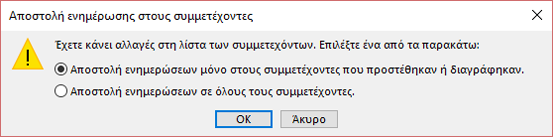
Βέλτιστες πρακτικές για την προώθηση προσκλήσεων σε σύσκεψη
Όταν χρησιμοποιείτε το Outlook για να προωθήσετε μια σύσκεψη σε κάποιον που δεν προσκλήθηκε αρχικά στη σύσκεψη, το Outlook στέλνει μια ειδοποίηση προώθησης σύσκεψης στο διοργανωτή της σύσκεψης.
Οι υπάρχοντες συμμετέχοντες στη σύσκεψη δεν ειδοποιούνται σχετικά με τον πρόσθετο συμμετέχοντα.
-
Εάν οι υπάρχοντες συμμετέχοντες πρέπει να γνωρίζουν ότι ένας επιπλέον συμμετέχων προστέθηκε στη σύσκεψη, τότε ο διοργανωτής πρέπει να ανοίξει τη σύσκεψη στο ημερολόγιο και να στείλει μια ενημέρωση σύσκεψης σε όλους τους συμμετέχοντες.
Δεν μπορείτε να κάνετε κοινοποίηση ή ιδιαίτ. κοιν. ενός ατόμου σε μια πρόσκληση σε σύσκεψη. Μπορείτε, ωστόσο, να προσθέσετε παραλήπτες ως προαιρετικούς συμμετέχοντες.
-
Δημιουργία νέας πρόσκλησης σε σύσκεψη.
-
Στην καρτέλα Βοηθός προγραμματισμού , κάντε δεξί κλικ στο εικονίδιο δίπλα στο όνομα του παραλήπτη.
-
Επιλέξτε Προαιρετικός συμμετέχων.
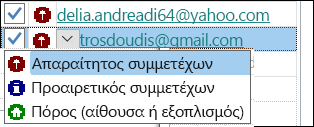
-
Στείλτε την πρόσκληση σε σύσκεψη.










